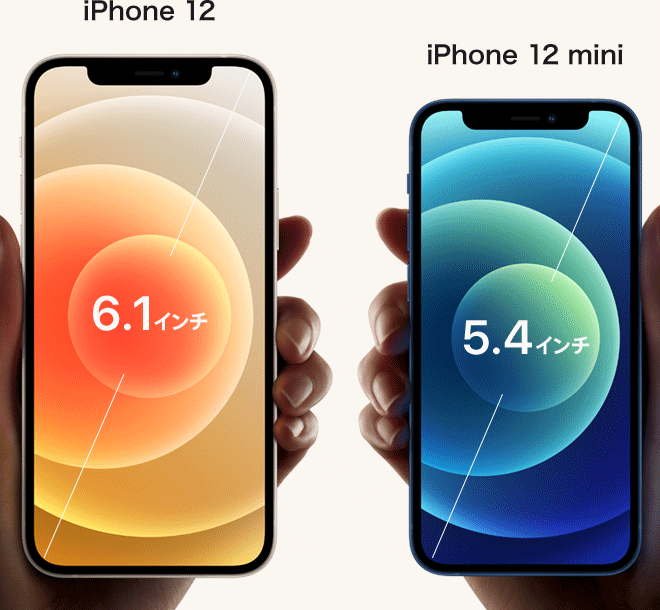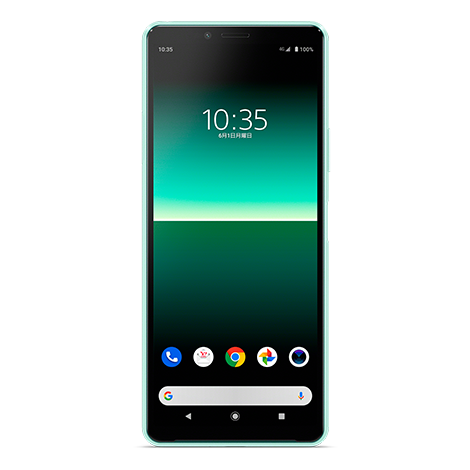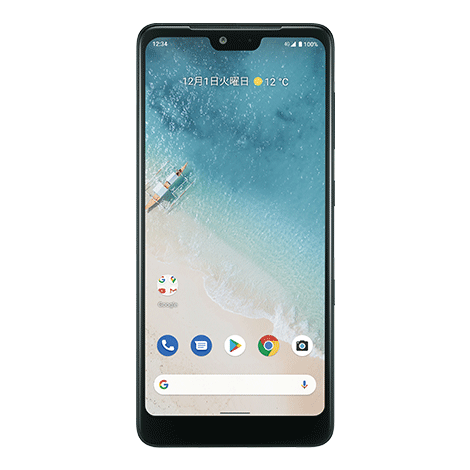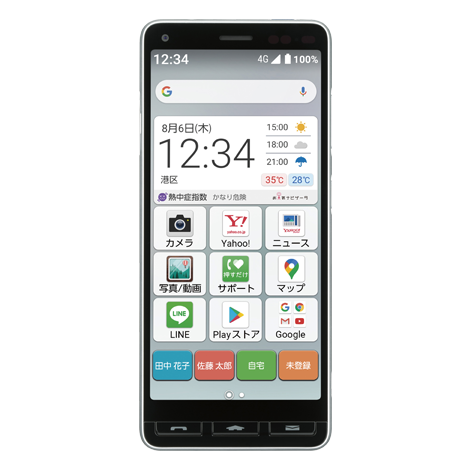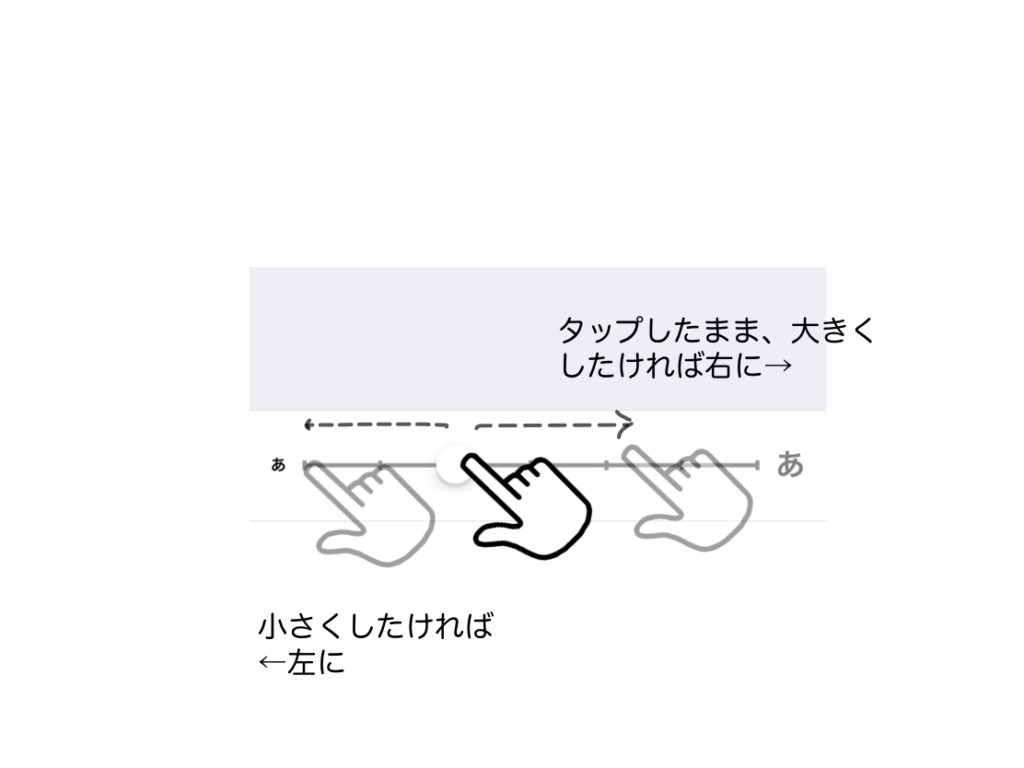文字を大きくしたり太さを変えたりiPhoneで使える基本と小技!
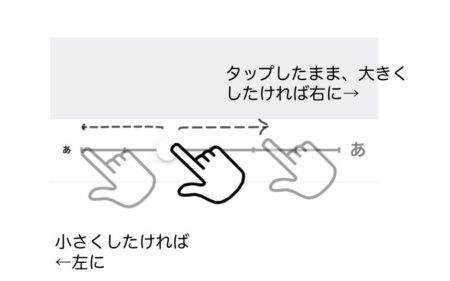
教えて!コンシェルジュ
iPhoneで文字を見やすく大きくしたいんだけど?

読みたいところへ飛べる目次
iPhoneの文字サイズを変える方法
文字の太さを変えてみる
文字の大きさはそのままに、少し太さを強くすることではっきり見えるものです。
文字を大きくすると、一度に表示する情報が減ってしまうので、画面のスクロールが増え、面倒なこともあります。
できるなら、文字を太くすることで対処してみてから、それでも足りなければ大きくしていけばよいでしょう。
『設定』>『画面表示と明るさ』>『文字を太くする』 ON!
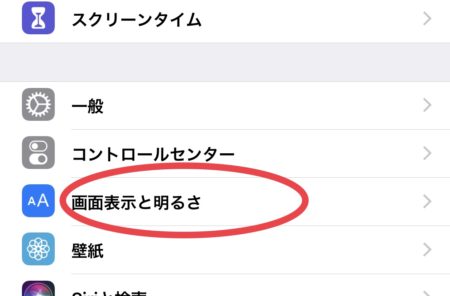
⇓

文字の大きさを変えてみる
同じところに文字サイズを変更という項目があるので自由にサイズを変更できます。
『設定』>『画面表示と明るさ』>『文字サイズを変更』>サイズにスライド
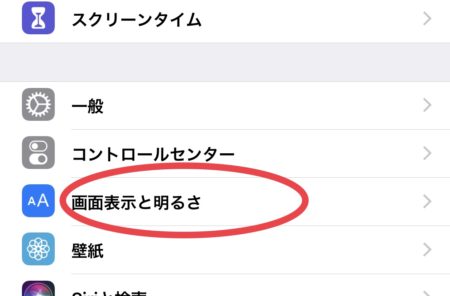
⇓
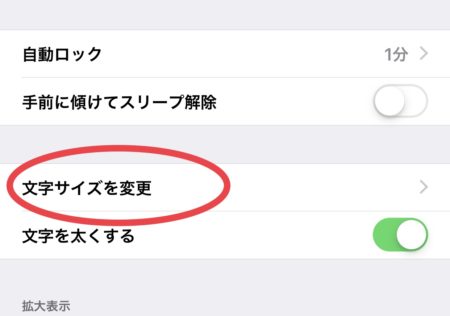
⇓
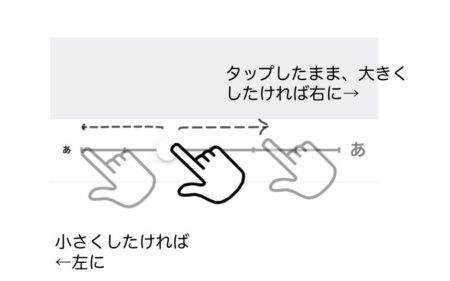
拡大表示してみる
「文字サイズを変更/文字を太くする」の下に『拡大表示』という項目がある。
『設定』>『画面表示と明るさ』>拡大表示『表示』
そこの表示を『標準』から『拡大』に変えるだけで、見た目はほとんど変わらないが、アプリやメールなど、全体的に大きく表示することができる。
文字を大きくしても、アプリのサイズなどはそのままなので、見やすくするなら拡大表示も大いに使いたい。
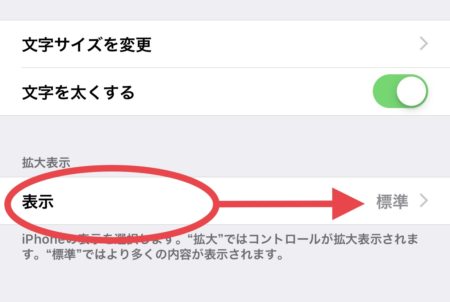
たとえばこのぐらいの差がある
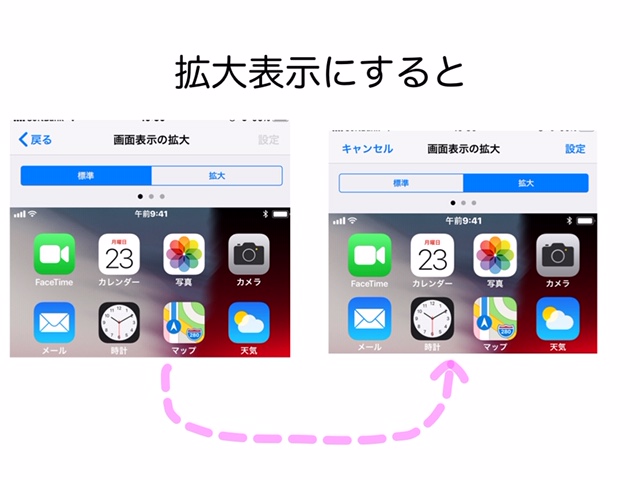
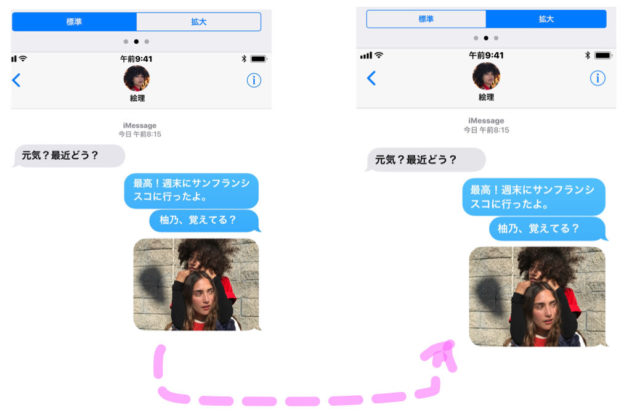 ほとんど違わないように思えるのが、この微妙な差で見えやすくなるのですねぇ。よく考えられています。
ほとんど違わないように思えるのが、この微妙な差で見えやすくなるのですねぇ。よく考えられています。
PR
safariで使えるリーダー表示ってなに?
iPhone側で大きく見えるように設定する以外にも、サファリで閲覧している時に、細かな広告や装飾で画面全体が見にくいと感じることはありませんか?
そんな時はリーダー表示をするとスッキリします。
ただし、全てのサイトが対応しているわけではないので、できるものに限りということになります。
リーダー表示ができるものは、そのサイトに移った瞬間、画面の一番上の枠に「リーダー表示を使用できます」と出てきます。
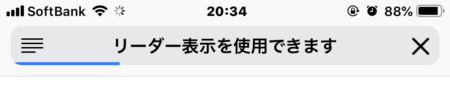
「リーダー表示を使用できます」の文字はすぐに消えて、サイトのアドレスに戻ります。
左上に黒い線が何本かあるのがおわかりでしょうか?
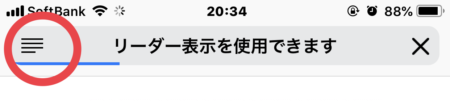
アドレスに変わってからそれをタップすると、広告などがなくなりスッキリ見やすくなります。
すべてのサイトで対応しているのではなく、わざわざ設定するのは面倒ですが、「このサイト見にくいなぁ~なんとかならないかな?」というときにリーダー表示ができるようなら試してみてくださいね!
コントロールセンターに文字の大きさを追加する
iPhoneなら、下からサッとスクロールすると出てくるコントロールセンターという機能があります。
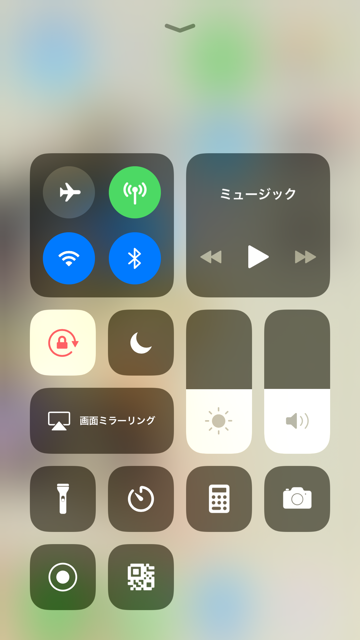
そこに、文字のサイズを変更するボタンを設置することができます。
度々文字サイズを変更したい場合、手軽にできるようにコントロールセンターにボタンを置いておくと便利です。
『設定』>『コントロールセンター』>『コントロールをカスタマイズ』>コントロールを追加からテキストサイズの+マークをタップ
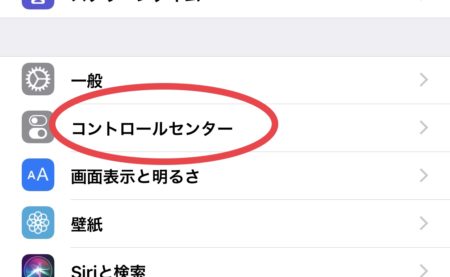
⇓
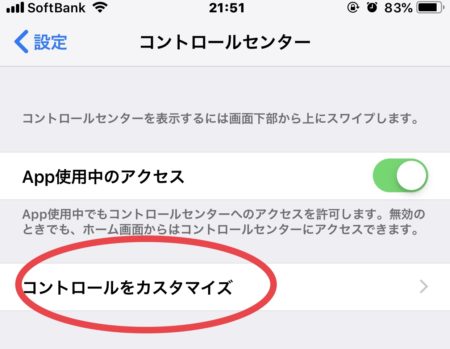
⇓

⇓
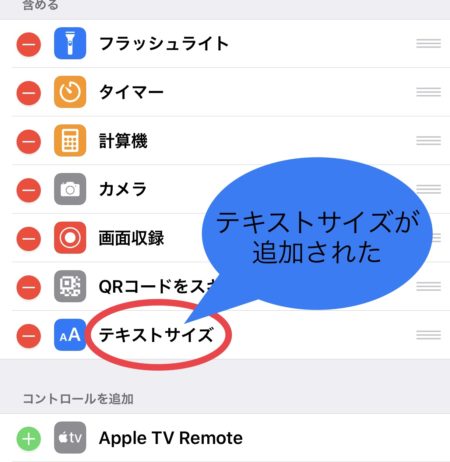
コントロールセンターを見てみると・・・
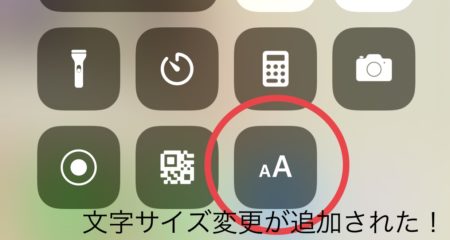
消したい時は上段の含めるの中からテキストサイズを選択し、左にスライドすると「削除」ボタンが出現しますので、タップ。
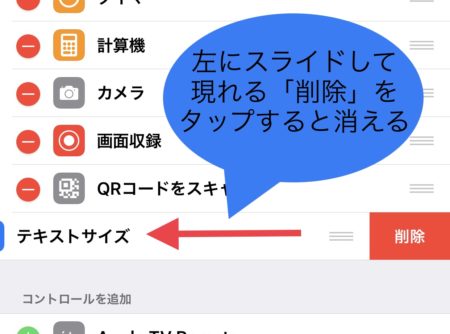
まとめ
文字を大きくする、文字を太くする、全体を少し拡大表示する、余分な広告などを排除してスッキリさせる。
以上で、見やすくなり、作業効率が上がることでしょう。
同じ設定の画面表示と明るさから明るさも変更すると、より見やすくなります。
文字を大きくすると、表示できる範囲が少なくなったり、画面を明るくすると電池をたくさん消費してしまったり、いいことばかりではないですが、あなたのベストを見つけてサクサク使って楽しいスマホライフを手に入れてくださいね!
iPhone12/12mini
5Gが体感できる、A14Bionicチップで最速のスマホ、エッジいっぱいに広がるOLEDディスプレイ。
そしてカメラはナイトモードが素晴らしい。
iPhoneSE
手にしたくなるものを、手にしやすく。
とても持ちやすいサイズの人気のiPhoneSE
あざやかな4.7インチRetina HDディスプレイ。ロック解除と認証がすばやく安全にできるTouch ID。最大水深1メートルで30分間の耐水性能¹。そのすべてを、薄くて軽いボディに。
PR
Xperia 10 Ⅱ
迫力の映像を楽しめる21:9の有機ELとトリプルレンズカメラ搭載!
2つのアプリを同時に表示・操作できるマルチウィンドウ機能など★★★★★!!!
Android One S8
ワイドな大画面と長持ち電池。最新OS搭載モデル
かんたんスマホなら60歳以上ずーっと無料キャンペーン中!
60歳以上でかんたんスマホを選ぶと、『スーパーだれとでも定額』の月額料が無料になるキャンペーン中!
国内通話をいつでも安心して利用できます。機種代金値下げしました!!
通話が多い60歳以上の方におススメです。
かんたんスマホ2(A001KC / 京セラ)がいくらか見てみる→
PR